array(6) {
["id"] => int(3570)
["title"] => string(91) "excel单元格自动换行 Excel 2013中使数据根据单元格宽度自动换行的方法"
["content"] => string(3232) "<p>excel单元格自动换行 Excel 2013中使数据根据单元格宽度自动换行的方法,我们在工作中会遇到很多文章,像excel单元格自动换行这类问题应该大家也都遇到过吧,今天这篇excel单元格自动换行 Excel 2013中使数据根据单元格宽度自动换行的方法的文章,专门为你解答了这个问题,相信你看完后一定会收获很多!</p><p>在默认情况下,当一个单元格中输入的数据超过了单元格的宽度时,超过的部分文字将无法显示出来。实际上,通过设置,可以使单元格中的数据根据列宽自动换行,下面介绍具体的设置方法。</p><p>(1 )启动Excel 2013并在工作表中输人数据,然后在工作表中选择需要进行设置的单元格,在“开始”选项卡的“单元格”组中单击“格式”按钮,再在打开的下拉列表中选择“设置单元格格式”选项,如图1所示。</p><p style="text-align: center; "><p style="text-align: center;"><img src="/public/ueditor/php/upload1/2018032914/7847-2-13102422453L37.jpg" alt="excel单元格自动换行 Excel 2013中使数据根据单元格宽度自动换行的方法" title="excel单元格自动换行 Excel 2013中使数据根据单元格宽度自动换行的方法"></p><p>(2)打开“设置单元格格式”对话框,在“对齐”选项卡中勾选“自动换行”复选框,如图2所示。</p><p style="text-align: center; "><p style="text-align: center;"><img src="/public/ueditor/php/upload1/2018032914/7848-2-131024224551461.jpg" alt="excel单元格自动换行 Excel 2013中使数据根据单元格宽度自动换行的方法" title="excel单元格自动换行 Excel 2013中使数据根据单元格宽度自动换行的方法"></p><p>(3)单击“确定”按钮关闭“设置单元格格式”对话框后,文字将能够根据列宽自动换行,如图3所示。</p><p style="text-align: center; "><p style="text-align: center;"><img src="/public/ueditor/php/upload1/2018032914/7849-2-131024224603929.jpg" alt="excel单元格自动换行 Excel 2013中使数据根据单元格宽度自动换行的方法" title="excel单元格自动换行 Excel 2013中使数据根据单元格宽度自动换行的方法"></p><p>提示:如果单元格中输入的内容超过了单元格的宽度,也可以使用手动的方式来进行换行。在需要换行的位置插入插入点光标后按“Alt+Enter”键即可将插入点光标右侧的文字放置到下一行。</p><p>以上就是excel单元格自动换行 Excel 2013中使数据根据单元格宽度自动换行的方法全部内容了,希望大家看完有所启发,对自己的工作生活有所帮助,想要了解更多跟excel单元格自动换行 Excel 2013中使数据根据单元格宽度自动换行的方法请关注我们优词网!</p><p><p style="text-align: center;"><img src="/public/ueditor/php/upload1/20180712/15313921705169.jpg" alt="excel单元格自动换行 Excel 2013中使数据根据单元格宽度自动换行的方法" title="excel单元格自动换行 Excel 2013中使数据根据单元格宽度自动换行的方法"></p>"
["releasetime"] => string(10) "1531467712"
["status"] => int(1)
["name"] => string(5) "excel"
}
excel单元格自动换行 Excel 2013中使数据根据单元格宽度自动换行的方法,我们在工作中会遇到很多文章,像excel单元格自动换行这类问题应该大家也都遇到过吧,今天这篇excel单元格自动换行 Excel 2013中使数据根据单元格宽度自动换行的方法的文章,专门为你解答了这个问题,相信你看完后一定会收获很多!
在默认情况下,当一个单元格中输入的数据超过了单元格的宽度时,超过的部分文字将无法显示出来。实际上,通过设置,可以使单元格中的数据根据列宽自动换行,下面介绍具体的设置方法。
(1 )启动Excel 2013并在工作表中输人数据,然后在工作表中选择需要进行设置的单元格,在“开始”选项卡的“单元格”组中单击“格式”按钮,再在打开的下拉列表中选择“设置单元格格式”选项,如图1所示。
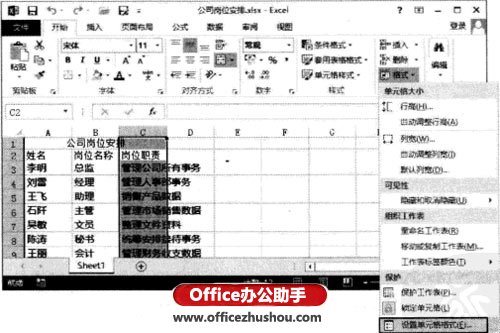
(2)打开“设置单元格格式”对话框,在“对齐”选项卡中勾选“自动换行”复选框,如图2所示。
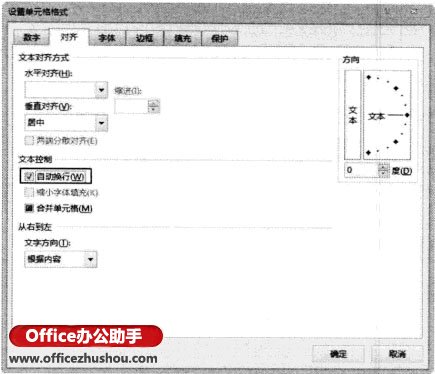
(3)单击“确定”按钮关闭“设置单元格格式”对话框后,文字将能够根据列宽自动换行,如图3所示。
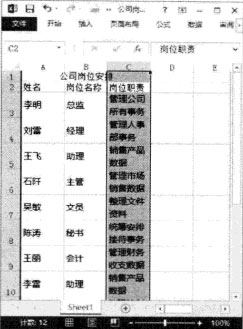
提示:如果单元格中输入的内容超过了单元格的宽度,也可以使用手动的方式来进行换行。在需要换行的位置插入插入点光标后按“Alt+Enter”键即可将插入点光标右侧的文字放置到下一行。
以上就是excel单元格自动换行 Excel 2013中使数据根据单元格宽度自动换行的方法全部内容了,希望大家看完有所启发,对自己的工作生活有所帮助,想要了解更多跟excel单元格自动换行 Excel 2013中使数据根据单元格宽度自动换行的方法请关注我们优词网!
